光盘驱动器安装教程?如何解决安装过程中的常见问题?
- 经验技巧
- 2025-01-10
- 7

随着计算机技术的不断发展,电脑已经成为我们日常生活和工作中必不可少的一部分。但在我们使用电脑的过程中,可能会遇到需要安装光盘驱动器的情况。如何正确安装光盘驱动器呢?接下...
随着计算机技术的不断发展,电脑已经成为我们日常生活和工作中必不可少的一部分。但在我们使用电脑的过程中,可能会遇到需要安装光盘驱动器的情况。如何正确安装光盘驱动器呢?接下来,我将详细介绍光盘驱动器的安装步骤及相关注意事项。

选购合适的光盘驱动器
在安装光盘驱动器之前,首先要确保你已经购买了一款适合自己电脑的光盘驱动器。一般来说,不同品牌的光驱在尺寸、插槽、接口等方面会有所区别,因此在购买之前一定要仔细查看自己电脑的型号及其相应的接口类型,选购合适的光驱。
确定光盘驱动器的位置
在安装光盘驱动器之前,需要先确定好你电脑机箱内的光驱位置。通常情况下,光驱的位置在机箱的前部或侧部,也有一些机箱将光驱位置设置在了顶部。

打开电脑机箱
在安装光盘驱动器之前,需要将电脑机箱打开。如果你不知道如何打开机箱,可以先查看机箱的说明书或者百度上有很多关于打开机箱的教程和视频。
检查电脑内部电缆
在打开电脑机箱之后,需要检查一下电脑内部的电缆是否都连接好了。特别是对于新手来说,容易出现接线错误或未接好的情况,所以需要认真检查一下。
拆卸原来的光盘驱动器
如果你之前已经安装过光盘驱动器,那么需要将其拆卸下来。具体操作方法为:找到光驱固定的螺丝,用螺丝刀拧松固定螺丝,然后将原来的光盘驱动器拿出来。
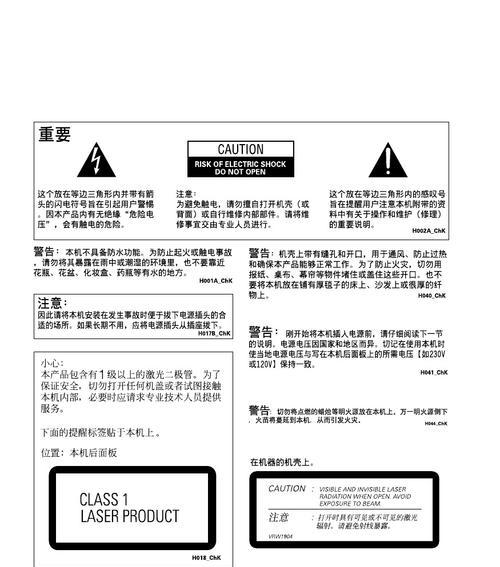
插入新的光盘驱动器
在拆卸掉原来的光驱后,就可以插入新的光盘驱动器了。需要注意的是,在插入光驱之前,一定要先检查一下光驱的连接口和电缆是否对应,避免插错。
固定新的光盘驱动器
将新的光盘驱动器插入后,需要将其固定在机箱上。具体操作方法为:将光驱放在机箱相应的位置上,并将固定螺丝拧紧。
连接电缆
在将光盘驱动器固定好之后,就需要连接相应的电缆了。一般来说,光驱需要连接数据线和电源线。数据线是连接主板和光驱的,而电源线则用于给光驱提供电力。
关闭电脑机箱
连接好光驱的电缆后,就可以关上电脑机箱了。注意要将所有的螺丝都拧紧,并确保没有松动。
开机测试
在安装完光盘驱动器之后,需要开机测试一下是否能够正常工作。如果你使用的是Windows系统,可以通过“我的电脑”查看光驱是否被识别。
安装光盘驱动器相关软件
有些光盘驱动器需要安装相关的软件才能正常使用,比如一些刻录软件等。如果你的光驱需要安装相关软件,可以到官网下载对应的驱动程序。
遇到问题怎么办
在安装光盘驱动器的过程中,可能会出现一些问题,比如光驱不被识别、无法读取光盘等。如果出现这种情况,可以先检查一下连接是否松动,或者尝试更换数据线和电源线。如果仍然无法解决问题,可以咨询厂家或者寻求专业人士帮助。
注意事项
在安装光盘驱动器的过程中,需要注意以下几点:
1.在安装之前,一定要确认好光驱的型号、接口类型等信息。
2.在拆卸原来的光驱之前,需要断电操作,避免触电等危险。
3.在拆卸和安装光盘驱动器时,需要注意静电防护。
4.在插入和拔出数据线和电源线时,需要轻轻插拔,避免损坏接口。
通过本文的介绍,相信大家已经掌握了光盘驱动器的安装步骤及相关注意事项。在安装光驱时,需要仔细检查连接和固定,避免出现问题。如果遇到无法解决的问题,可以寻求专业人士帮助。
参考资料
1.电脑光驱安装步骤(https://www.jb51.net/hardware/189392.html)
2.电脑光驱安装方法(https://www.xpgod.com/a/4657.html)
3.安装光驱的注意事项(https://www.zdfans.com/notes/1688.html)
本文链接:https://www.taoanxin.com/article-6460-1.html
上一篇:鼠标左键连击怎么办?如何修复?

